怎样为使用Visio制作的甘特图添加标注呢,这里分享操作方法供大家参考。
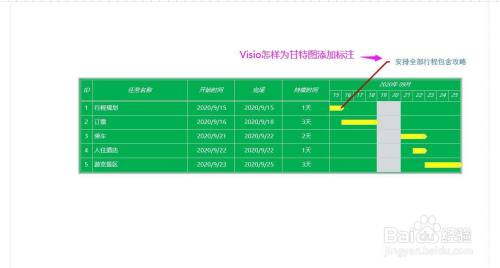
方法/步骤
-
1
打开用isio设置完成的甘特图,鼠标移动到左侧摸具和形状区域的“更多形状”,在右侧出现的列表选项中选择“日程安排”,在日常安排右侧出现的列表选项中选择“甘特图形状”。

-
2
这时可以看到左侧形状区域,已出现一些形状,找到“水平标注”,点住鼠标左键拖动到甘特图上想要标注的位置。
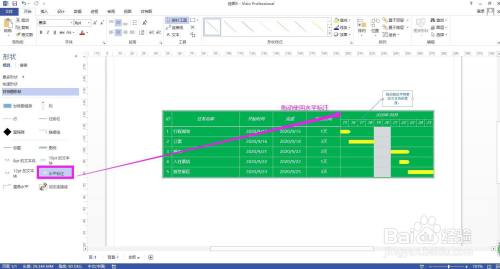
-
3
双击标注的方块,在方块内输入想要添加的标注内容,在开始菜单下的字体选项区域设置字体格式。

-
4
拖动方块中间的菱形小图标,调整方块的大小。拖动连接线将其与想标注的内容连接起来。

-
5
点击连接线,单击鼠标右键,在列表选项中选择“设置形状格式”。

-
6
在出现的设置形状格式下,点开颜色下拉箭头,选择合适的颜色。在宽度后的空白框内设置线条的宽度。
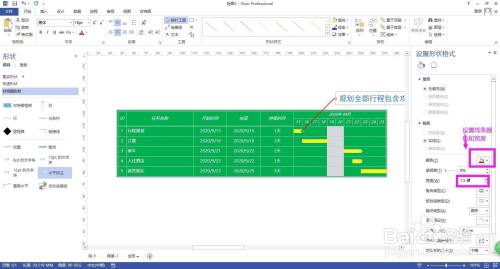 END
END
经验内容仅供参考,如果您需解决具体问题(尤其法律、医学等领域),建议您详细咨询相关领域专业人士。
作者声明:本篇经验系本人依照真实经历原创,未经许可,谢绝转载。
展开阅读全部
文章评论